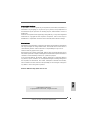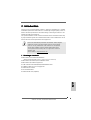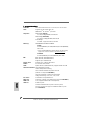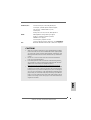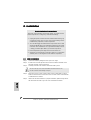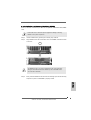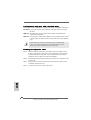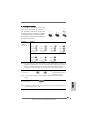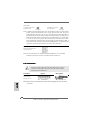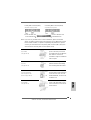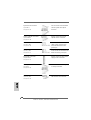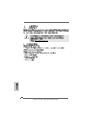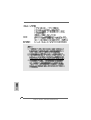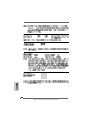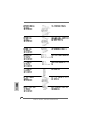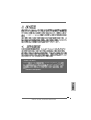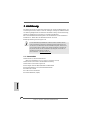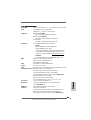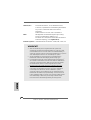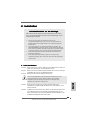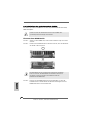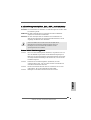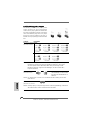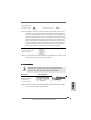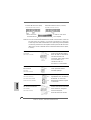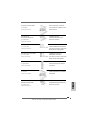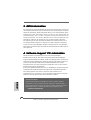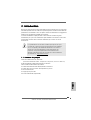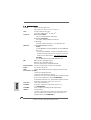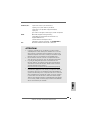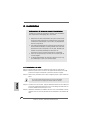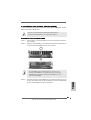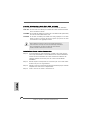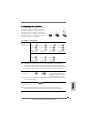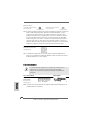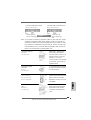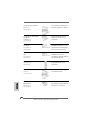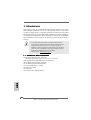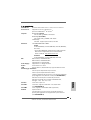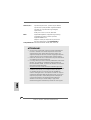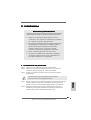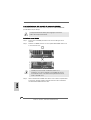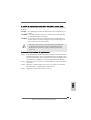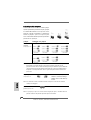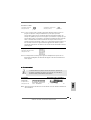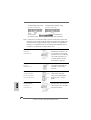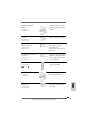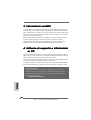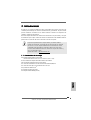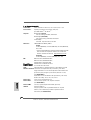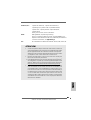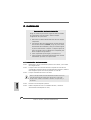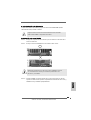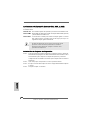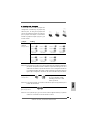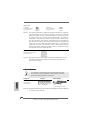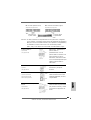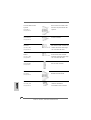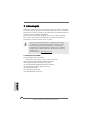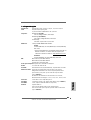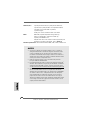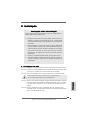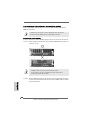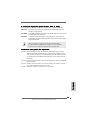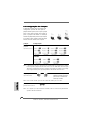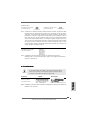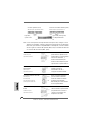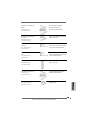ASROCK K7S41GX El manual del propietario
- Categoría
- Mini PC
- Tipo
- El manual del propietario
Este manual también es adecuado para
La página se está cargando...
La página se está cargando...
La página se está cargando...
La página se está cargando...
La página se está cargando...
La página se está cargando...
La página se está cargando...
La página se está cargando...
La página se está cargando...
La página se está cargando...
La página se está cargando...
La página se está cargando...
La página se está cargando...
La página se está cargando...
La página se está cargando...
La página se está cargando...
La página se está cargando...
La página se está cargando...
La página se está cargando...
La página se está cargando...
La página se está cargando...
La página se está cargando...
La página se está cargando...
La página se está cargando...
La página se está cargando...
La página se está cargando...
La página se está cargando...
La página se está cargando...
La página se está cargando...
La página se está cargando...
La página se está cargando...
La página se está cargando...
La página se está cargando...
La página se está cargando...
La página se está cargando...
La página se está cargando...
La página se está cargando...
La página se está cargando...
La página se está cargando...
La página se está cargando...
La página se está cargando...
La página se está cargando...
La página se está cargando...
La página se está cargando...
La página se está cargando...
La página se está cargando...
La página se está cargando...
La página se está cargando...
La página se está cargando...
La página se está cargando...
La página se está cargando...
La página se está cargando...
La página se está cargando...
La página se está cargando...
La página se está cargando...
La página se está cargando...
La página se está cargando...
La página se está cargando...

5959
5959
59
ASRock K7S41 / K7S41GX Motherboard
1. Introducción1. Introducción
1. Introducción1. Introducción
1. Introducción
Gracias por su compra de ASRock K7S41 / K7S41GX placa madre, una placa de
confianza producida bajo el control de calidad estricto y persistente. La placa madre
provee realización excelente con un diseño robusto conforme al compromiso de
calidad y resistencia de ASRock.
Esta Guía rápida de instalación contiene una introducción a la placa base y una guía
de instalación paso a paso. Puede encontrar una información más detallada sobre la
placa base en el manual de usuario incluido en el CD de soporte.
Porque las especificaciones de la placa madre y el software de BIOS
podrían ser actualizados, el contenido de este manual puede ser cambiado
sin aviso. En caso de cualquier modificación de este manual, la versión
actualizada estará disponible en el website de ASRock sin previo aviso.
Puede encontrar también las listas más recientes de soporte de memoria y
CPU en el sitio web ASRock.
Website de ASRock http://www.asrock.com
1.11.1
1.11.1
1.1
Contenido de la cajaContenido de la caja
Contenido de la cajaContenido de la caja
Contenido de la caja
Placa base ASRock K7S41 / K7S41GX
(Factor forma Micro ATX: 24,4 cm x 19,8 cm, 9,6” x 7,8”)
Guía de instalación rápida de ASRock K7S41 / K7S41GX
CD de soporte de ASRock K7S41 / K7S41GX
Una cinta de datos IDE de conducción 80 Ultra ATA 66/100/133
Una cinta de datos para una unidad de disco de 3,5”
Una protección ASRock I/O
TM
Un soporte de puerto de COM
Una tarjeta ASRock MR(Opcional)
EspañolEspañol
EspañolEspañol
Español

6060
6060
60
ASRock K7S41 / K7S41GX Motherboard
1.21.2
1.21.2
1.2
EspecificaciónEspecificación
EspecificaciónEspecificación
Especificación
Plataforma: Factor forma Micro ATX: 24,4 cm x 19,8 cm, 9,6” x 7,8”
Procesador: Soporta procesador de Socket A (462 pins)
para AMD Athlon
TM
XP/ Duron
TM
Chipset: North Bridge (K7S41):
SiS 741, FSB @ 400 MHz, AGP 8X/4X
North Bridge (K7S41GX):
SiS 741GX, FSB @ 333 MHz, AGP 8X/4X
South Bridge:
SiS 963L, soporta USB 2.0, ATA 133
Memoria: 2 DDR DIMM slots: DDR1 y DDR2
K7S41:
PC3200 (DDR400) / PC2700 (DDR333) / PC2100 (DDR266),
Max. 2GB;
* para PC3200 (DDR400), puede encontrar también las listas
más recientes de soporte de memoria en el sitio web
ASRock. Website de ASRock http://www.asrock.com
K7S41GX:
PC2700 (DDR333) / PC2100 (DDR266), Max. 2GB
IDE: IDE1: ATA 133 / Ultra DMA Mode 6,
IDE2: ATA 133 / Ultra DMA Mode 6,
Admite hasta 4 dispositivos IDE
Admite hasta 2 unidades de disco
Audio: 5.1 canales de Audio AC97
LAN: Velocidad: 802.3u (10/100 Ethernet), soporta Wake-On-LAN
Monitor Hardware: Sensores de temperatura del procesador y del chasis,
Apago automático en caso de temperature sobre-elevada del
procesador para proteger el procesador (ASRock U-COP)
(vea ATENCIÓN 1),
Taquímetros de los ventiladores del procesador y del chasis,
Monitor de Voltaje: +12V, +5V, +3V, Vcore
Ranura PCI: 2 slot con PCI especificación 2.2
Ranura AGP: 1 ranura AGP, soporta 1.5V, tarjetas de 8X/4X
(vea ATENCIÓN 2)
Ranura AMR: 1 ranura, soporta tarjeta ASRock MR (Opcional)
USB 2.0: 6 puertos USB 2.0:
incluye 4 puertos USB 2.0 predeterminados en la parte
trasera, más un terminal que admite 2 puertos USB 2.0
adicionales (vea ATENCIÓN 3)
EspañolEspañol
EspañolEspañol
Español

6161
6161
61
ASRock K7S41 / K7S41GX Motherboard
ASRock I/O
TM
: 1 puerto de ratón PS/2, 1 puerto de teclado PS/2,
1 puerto RJ45, 4 puertos USB 2.0 predeterminados,
1 puerto VGA, 1 puerto paralelo: soporta ECP/EPP,
1 puerto Game,
Audio Jack: Line Out / Line In / Micrófono
BIOS: AMI legal BIOS, Soporta “Plug and Play”,
ACPI 1.1 compliance wake up events, Soporta SMBIOS 2.3.1,
Stepless control de frecuencia de CPU (solamente para referencia
a usuarios avanzados, vea ATENCIÓN 4)
OS: En conformidad con Microsoft
®
Windows
®
98 SE / ME / 2000 / XP
ATENCIÓN!
1. Cuando la temperature del procesador esta sobre-elevada, el sistema se
corta automaticamente. Por favor asegúrese que el ventilador del procesador
funciona propiamente antes de recomenzar el sistema. Para mejorar la
disipacion de calor, acuerdese de aplicar thermal grease entre el procesador
y el disipador de calor cuando usted instala su sistema de PC.
2. NO utilice una tarjeta AGP de 3,3V AGP en la ranura AGP de esta placa
base. Podría causar daños permanentes.
3. Power Management para USB 2.0 funciona bien bajo Microsoft
®
Windows
®
XP SP1/2000 SP4. Es posible que no funcione propiamente bajo Microsoft
®
Windows
®
98/ME. Por favor consulte el documento oficial de Microsoft en:
http://www.microsoft.com/whdc/hwdev/bus/USB/USB2support.mspx
4. Aunque esta placa base ofrece un control complete, no es recomendable
forzar la velocidad. Las frecuencias de bus de la CPU distintas a las
recomendadas pueden causar inestabilidad en el sistema o dañar la CPU.
La frecuencia de host de la CPU de esta placa base está determinada por
la configuración de los puentes. Debe configurar el puente FSB de acuerdo
con su CPU AMD antes de utilizar la opción “Manual” como valor de
configuración FSB de la BIOS para forzar la velocidad. Consulte la página
24 del Manual de usuario incluido en el CD de soporte para obtener una
información más detallada.
EspañolEspañol
EspañolEspañol
Español

6262
6262
62
ASRock K7S41 / K7S41GX Motherboard
2. Instalación2. Instalación
2. Instalación2. Instalación
2. Instalación
Precaución de Pre-instalaciónPrecaución de Pre-instalación
Precaución de Pre-instalaciónPrecaución de Pre-instalación
Precaución de Pre-instalación
Tenga en cuenta las precauciones siguientes antes de instalar
los componentes de la placa base o cambiar cualquier
configuración de la placa base.
1. Desconecte el cable de electricidad antes de tocar cualquier
componente.
2. Para prevenir daño del componente de la placa madre por
electricidad estástica, NUNCA ponga su placa madre
directamente sobre la alfombra y otros por el estilo. Póngase
la pulsera anti-estástica o toquelo a cualquier objecto de
tierra, por ejémplo como el cabinete de su computador, para
liberar cualquiera carga estástica.
3. Tome componentes por la margen y no toque los ICs.
4. Ponga cualquier componente deslocalizado sobre la bolsa
anti-estástica que viene con la placa madre.
2.1 Instalación de Procesador2.1 Instalación de Procesador
2.1 Instalación de Procesador2.1 Instalación de Procesador
2.1 Instalación de Procesador
Paso 1. Desbloquee el zócalo arrastrando la palanca hacia afuera y hacia arriba
en un ángulo de 90
o
.
Paso 2. Coloque el CPU sobre el zócalo tal como la esquina marcada de CPU
corresponde la esquina de zócalo cerca del terminal de la palanca, mientras
tanto asegúrese que el CPU está en paralelo con el zócalo.
Paso 3. Coloque cuidosamente el CPU en el zócalo.
El CPU se encaja al zócalo a una sola orientación. No esfuerce el CPU en
el zócalo para prevenir encorvados de los pins del CPU. Si no puede
encajar el CPU, examine su orientación o examine si los pins están ya
encorvados.
Paso 4. Encierre el zócalo bajando la palanca.
Paso 5. Instale el disipador de calor con ventilador del CPU ( consulte la
documentación del disipador de calor).
EspañolEspañol
EspañolEspañol
Español

6363
6363
63
ASRock K7S41 / K7S41GX Motherboard
2.2 Instalación de Memoria2.2 Instalación de Memoria
2.2 Instalación de Memoria2.2 Instalación de Memoria
2.2 Instalación de Memoria
La placa base K7S41 / K7S41GX proporciona dos zócalos DIMM DDR (Doble
velocidad de datos) de 184 contactos
Asegúrese de desconectar la fuente de alimentación antes de añadir o
retirar módulos DIMM o componentes del sistema.
Instalación de una DIMMInstalación de una DIMM
Instalación de una DIMMInstalación de una DIMM
Instalación de una DIMM
Paso 1. Empuje los clips blancos de retención por el extremo de cada lado de la
ranura de memoria.
Paso 2. Encaje la muesca del DIMM hacia la cumbrera de la ranura.
DIMM ajusta solamente en una dirección. Si fuerza la DIMM en la ranura
con una orientación incorrecta, provocará daños permanentes en la
placa base y en la DIMM.
Paso 3. Inserte la DIMM con firmeza dentro de la ranura hasta que los clips de
sujeción de ambos lados queden completamente introducidos en su sitio y
la DIMM se haya asentado apropiadamente.
EspañolEspañol
EspañolEspañol
Español

6464
6464
64
ASRock K7S41 / K7S41GX Motherboard
2.3 Ranuras de Expansión (Ranuras PCI, AMR, y AGP)2.3 Ranuras de Expansión (Ranuras PCI, AMR, y AGP)
2.3 Ranuras de Expansión (Ranuras PCI, AMR, y AGP)2.3 Ranuras de Expansión (Ranuras PCI, AMR, y AGP)
2.3 Ranuras de Expansión (Ranuras PCI, AMR, y AGP)
Hay 2 ranuras PCI, 1 ranura AMR, y 1 ranura AGP sobre las placas mardres
K7S41/K7S41GX.
Ranuras PCI: Para instalar tarjetas de expansión que tienen 32-bit Interface PCI.
Ranura AMR: Ranura AMR se utilizar para insertar una tarjeta ASRock MR (opcional)
y funcionalidad de módem v.92.
Ranura AGP: La ranura AGP se utiliza para instalar una tarjeta gráfica. La ranura
AGP ASRock tiene un diseño especial de seguro para fijar con
seguridad la tarjeta gráfica introducida.
NO utilice una tarjeta AGP de 3,3V AGP en la ranura AGP de esta
placa base. Podría causar daños permanentes. Para obtener
información sobre la tarjeta AGP, póngase en contacto con los
proveedores de tarjetas AGP.
Instalación de TInstalación de T
Instalación de TInstalación de T
Instalación de T
arjetas de Expansiónarjetas de Expansión
arjetas de Expansiónarjetas de Expansión
arjetas de Expansión
..
..
.
Paso 1. Antes de instalar la tarjeta de expansión, asegúrese de que la fuente de
alimentación está apagada o el cable de alimentación desconectado. Lea la
documentación que acompaña a la tarjeta de expansión y realice las
configuraciones de hardware necesarias para la tarjeta antes de iniciar la
instalación.
Paso 2. Quite la tapa que corresponde a la ranura que desea utilizar.
Paso 3. Encaje el conector de la tarjeta a la ranura. Empuje firmemente la tarjeta en
la ranura.
Paso 4. Asegure la tarjeta con tornillos.
EspañolEspañol
EspañolEspañol
Español

6565
6565
65
ASRock K7S41 / K7S41GX Motherboard
2.4 Setup de Jumpers2.4 Setup de Jumpers
2.4 Setup de Jumpers2.4 Setup de Jumpers
2.4 Setup de Jumpers
La ilustración muestra como los jumpers son
configurados. Cuando haya un jumper-cap
sobre los pins, se dice gue el jumper está
“Short”. No habiendo jumper cap sobre los
pins, el jumper está “Open”. La ilustración
muesta un jumper de 3 pins cuyo pin 1 y pin
2 están “Short”.
Jumper Setting
FSB Select K7S41:
Jumpers
(vea p.2/p.3, No. 27)
K7S41GX:
Atención: La frecuencia host de la CPU de esta placa base se determina mediante el
parámetro del puente. Debes establecer el puente FSB según su CPU
AMD antes de utilizar la opción del “Manual” como la configuración FSB en
la configuración BIOS para llevar a cabo el forzado de velocidad. Siga las
figuras para configurar la frecuencia del Front Side BUS del procesador.
PS2_USB_PWR1 Ponga en cortocircuito pin 2,
(vea p.2/p.3, No.1) pin 3 para habilitar +5VSB
(standby) para PS/2 o USB
wake up events.
Atención: Para elegir +5VSB, se necesita corriente mas que 2 Amp proveida por la
fuente de electricidad.
JR1(vea p.2/p.3, No. 24)
JL1(vea p.2/p.3, No. 23)
Atención: Si los puentes JL1 y JR1 son cortos (véase la figura anterior), se pueden
utilizar las conexiones de sonido frontal o trasera.
Short Open
EspañolEspañol
EspañolEspañol
Español

6666
6666
66
ASRock K7S41 / K7S41GX Motherboard
Limpiar CMOS
(CLRCMOS1, (CLRCMOS2,
los puntos de soldadura) jumper de 2 contactos)
(vea p.2/p.3, No. 11) (vea p.2/p.3, No. 12)
Atención: Hay 2 maneras para limpiar y reconfigurar los parámetros del sistema a la configuración
original de la fábrica. Por favor apague el computador y desconecte el cable de la
fuente de electricidad; y después, Usted puede pongarse en cortocircuito los puntos
de soldadura por más que 3 segundos usando material metálico, por ejemplo, un
sujetapapeles; o Uster puede usar un jumper cap para pongarse en cortocircuito los
pins sobre CLRCMOS2. Estos puntos de soldadura permiten que usted limpie los
datos en CMOS. Los datos en CMOS incluyen informaciones de la configuración del
sistema, tales como la contraseña del sistema, fecha, tiempo, y parámetros de la
configuración del sistema. Si necesita borrar la CMOS cuando acabe de finalizar la
actualización de la BIOS, debe arrancar primero el sistema y, a continuación, apagarlo
antes de realizar la acción de borrado de CMOS.
FID Jumpers
(FID0, FID1, FID2, FID3, FID4)
(vea p.2/p.3, No. 30)
Atención: El juego de puentes FID están diseñados para ajustar el multiplicador de la CPU.
Para obtener una información detallada, consulte la página 15 del Manual de
usuario del CD de soporte.
2.5 Conectores2.5 Conectores
2.5 Conectores2.5 Conectores
2.5 Conectores
Los conectores no son jumpers. Por favor no ponga jumper caps sobre
los conectores. El colocar cubiertas de puentes sobre los conectores
provocará un daño permanente en la placa base.
Conector Figure Descripción
Conector de disquetera
(33-pin FLOPPY1)
(vea p.2/p.3, No.17)
Atención: Asegúrese que la banda roja del cable queda situado en el mismo lado que
el contacto 1 de la conexión.
jumper de 2
contactos
los puntos de
soldadura
la banda roja debe quedar en
el mismo lado que el contacto 1
EspañolEspañol
EspañolEspañol
Español

6767
6767
67
ASRock K7S41 / K7S41GX Motherboard
IDE conector primario (azul) IDE conector secundario (negro)
(39-pin IDE1, vea p.2/p.3, No.8) (39-pin IDE2, vea p.2/p.3, No.7)
Conector azul Conector negro
a placa madre a aparato IDE
Cable ATA 66/100/133 de conducción 80
Atención: Si utiliza solamente un dispositivo IDE en esta placa base, configúrelo
como “maestro”. Consulte las instrucciones del distribuidor del dispositivo
IDE para conocer los detalles. Además, para optimizar la compatibilidad y
el rendimiento, conecte el disco duro a la conexión IDE primaria,
(IDE1, azul) y el CD-ROM a la conexión IDE secundaria (IDE2, negra).
Conector USB 2.0 ASRock I/O
TM
proporciona 4
(9-pin USB45) puertos USB 2.0
(ver p.2/p.3, No. 18) predeterminados. Si esos
puertos USB 2.0 situados en el
panel posterior no fueran
suficientes, esta terminal USB
2.0 se encuentra disponible para
admitir 2 puertos USB 2.0
adicionales.
Conector de módulo Infrared Soporta módulo Infrared de
(5-pin IR1) transmisión y recepción
(vea p.2/p.3, No.19) wireless.
Conector de Audio Interno Permite recepción de input
(4-pin CD1, 4-pin AUX1) audio de fuente sónica como
(CD1: vea p.2/p.3, No.28) CD-ROM, DVD-ROM, TV tuner,
(AUX1: vea p.2/p.3, No.29) o tarjeta MPEG.
Conector de audio de panel Este es una interface para
frontal cable de audio de panel frontal
(9-pin AUDIO1) que permite conexión y control
(vea p.2/p.3, No.25) conveniente de apparatos de
Audio.
CD1
AUX1
EspañolEspañol
EspañolEspañol
Español

6868
6868
68
ASRock K7S41 / K7S41GX Motherboard
Conector del Panel del Este conector acomoda varias
systema funciones de panel frontal del
(9-pin PANEL1) systema.
(vea p.2/p.3, No.15)
Conexión de altavoz del chasis Conecte el altavoz del chasis
(4-pin SPEAKER1) en esta conexión.
(vea p.2/p.3, No.16)
Conector de ventilador Conecte el cable del ventilador
de chasis del chasis en esta conexión ha
(3-pin CHA_FAN1) cienda coincidir el cable negro
(vea p.2/p.3, No.13) con el contacto de tierra.
Conector de ventilador Conecte el cable del ventilador
de CPU de la CPU en esta conexión
(3-pin CPU_FAN1) haciendo coincidir el cable negro
(vea p.2/p.3, No.2) con el contacto de tierra.
Conector de ATX power Conecte la fuente de alimentación
(20-pin ATXPWR1) ATX en esta conexión.
(vea p.2/p.3, No.6)
Conector de Puerto Serial El COM1 header soporta un
(9-pin COM1) Módulo de Puerto Serial.
(vea p.2/p.3, No.22)
Conexión de LED de encendido Conecte el cable de 3
(3-pin PWR_LED1) contactos del LED de
(vea p.2/p.3, No.14) encendido en esta conexión.
EspañolEspañol
EspañolEspañol
Español

6969
6969
69
ASRock K7S41 / K7S41GX Motherboard
3. BIOS Información3. BIOS Información
3. BIOS Información3. BIOS Información
3. BIOS Información
El Flash Memory de la placa madre deposita SETUP Utility. Durante el Power-Up
(POST) apriete <F2> para entrar en la BIOS. Sí usted no oprime ninguna tecla, el
POST continúa con sus rutinas de prueba. Si usted desea entrar en la BIOS
después del POST, por favor reinicie el sistema apretando <Ctl> + <Alt> +
<Borrar>, o apretando el botón Reset en el panel del ordenador.
El programa SETUP esta diseñado a ser lo mas fácil posible. Es un programa guiado
al menu, es decir, puede enrollarse a sus varios sub-menues y elegir las opciones
predeterminadas. Para información detallada sobre como configurar la BIOS, por
favor refiérase al Manual del Usuario (archivo PDF) contenido en el CD.
4.Información de Software Suppor4.Información de Software Suppor
4.Información de Software Suppor4.Información de Software Suppor
4.Información de Software Suppor
t CDt CD
t CDt CD
t CD
Esta placa-base soporta diversos tipos de sistema operativo Windows: 98SE / ME /
2000 / XP El CD de instalación que acompaña la placa-base trae todos los drivers y
programas utilitarios para instalar y configurar la placa-base.
Para iniciar la instalación, ponga el CD en el lector de CD y se desplegará el Menú
Principal automáticamente si «AUTORUN» está habilitado en su computadora.
Si el Menú Principal no aparece automáticamente, localice y doble-pulse en el archivo
ASSETUP.EXE para iniciar la instalación.
“PC-DIY Live Demo”
ASRock presenta Usted un multimedia PC-DIY live demo, que muestra
como se instalar su sistema de PC paso a paso. Para ver este demo
programa, puede usar Microsoft
®
Media Player
®
para ejecutar el fichero del
programa. En el Soporte CD donde se encuentra este fichero a traves
del siguiente path:
..\MPEGAV\AVSEQ01.DAT
EspañolEspañol
EspañolEspañol
Español
La página se está cargando...
La página se está cargando...
La página se está cargando...
La página se está cargando...
La página se está cargando...
La página se está cargando...
La página se está cargando...
La página se está cargando...
La página se está cargando...
La página se está cargando...
La página se está cargando...
Transcripción de documentos
1. Introducción Gracias por su compra de ASRock K7S41 / K7S41GX placa madre, una placa de confianza producida bajo el control de calidad estricto y persistente. La placa madre provee realización excelente con un diseño robusto conforme al compromiso de calidad y resistencia de ASRock. Esta Guía rápida de instalación contiene una introducción a la placa base y una guía de instalación paso a paso. Puede encontrar una información más detallada sobre la placa base en el manual de usuario incluido en el CD de soporte. Porque las especificaciones de la placa madre y el software de BIOS podrían ser actualizados, el contenido de este manual puede ser cambiado sin aviso. En caso de cualquier modificación de este manual, la versión actualizada estará disponible en el website de ASRock sin previo aviso. Puede encontrar también las listas más recientes de soporte de memoria y CPU en el sitio web ASRock. Website de ASRock http://www.asrock.com 1.1 Contenido de la caja Español Placa base ASRock K7S41 / K7S41GX (Factor forma Micro ATX: 24,4 cm x 19,8 cm, 9,6” x 7,8”) Guía de instalación rápida de ASRock K7S41 / K7S41GX CD de soporte de ASRock K7S41 / K7S41GX Una cinta de datos IDE de conducción 80 Ultra ATA 66/100/133 Una cinta de datos para una unidad de disco de 3,5” Una protección ASRock I/OTM Un soporte de puerto de COM Una tarjeta ASRock MR(Opcional) 59 ASRock K7S41 / K7S41GX Motherboard 1.2 Especificación Plataforma: Procesador: Chipset: Memoria: Factor forma Micro ATX: 24,4 cm x 19,8 cm, 9,6” x 7,8” Soporta procesador de Socket A (462 pins) para AMD AthlonTM XP/ DuronTM North Bridge (K7S41): SiS 741, FSB @ 400 MHz, AGP 8X/4X North Bridge (K7S41GX): SiS 741GX, FSB @ 333 MHz, AGP 8X/4X South Bridge: SiS 963L, soporta USB 2.0, ATA 133 2 DDR DIMM slots: DDR1 y DDR2 K7S41: PC3200 (DDR400) / PC2700 (DDR333) / PC2100 (DDR266), Max. 2GB; * para PC3200 (DDR400), puede encontrar también las listas más recientes de soporte de memoria en el sitio web ASRock. Website de ASRock http://www.asrock.com Español K7S41GX: PC2700 (DDR333) / PC2100 (DDR266), Max. 2GB IDE: IDE1: ATA 133 / Ultra DMA Mode 6, IDE2: ATA 133 / Ultra DMA Mode 6, Admite hasta 4 dispositivos IDE Admite hasta 2 unidades de disco Audio: 5.1 canales de Audio AC97 LAN: Velocidad: 802.3u (10/100 Ethernet), soporta Wake-On-LAN Monitor Hardware: Sensores de temperatura del procesador y del chasis, Apago automático en caso de temperature sobre-elevada del procesador para proteger el procesador (ASRock U-COP) (vea ATENCIÓN 1), Taquímetros de los ventiladores del procesador y del chasis, Monitor de Voltaje: +12V, +5V, +3V, Vcore Ranura PCI: 2 slot con PCI especificación 2.2 Ranura AGP: 1 ranura AGP, soporta 1.5V, tarjetas de 8X/4X (vea ATENCIÓN 2) Ranura AMR: 1 ranura, soporta tarjeta ASRock MR (Opcional) USB 2.0: 6 puertos USB 2.0: incluye 4 puertos USB 2.0 predeterminados en la parte trasera, más un terminal que admite 2 puertos USB 2.0 adicionales (vea ATENCIÓN 3) 60 ASRock K7S41 / K7S41GX Motherboard ASRock I/OTM: BIOS: OS: 1 puerto de ratón PS/2, 1 puerto de teclado PS/2, 1 puerto RJ45, 4 puertos USB 2.0 predeterminados, 1 puerto VGA, 1 puerto paralelo: soporta ECP/EPP, 1 puerto Game, Audio Jack: Line Out / Line In / Micrófono AMI legal BIOS, Soporta “Plug and Play”, ACPI 1.1 compliance wake up events, Soporta SMBIOS 2.3.1, Stepless control de frecuencia de CPU (solamente para referencia a usuarios avanzados, vea ATENCIÓN 4) En conformidad con Microsoft® Windows® 98 SE / ME / 2000 / XP ATENCIÓN! Cuando la temperature del procesador esta sobre-elevada, el sistema se corta automaticamente. Por favor asegúrese que el ventilador del procesador funciona propiamente antes de recomenzar el sistema. Para mejorar la disipacion de calor, acuerdese de aplicar thermal grease entre el procesador y el disipador de calor cuando usted instala su sistema de PC. 2. NO utilice una tarjeta AGP de 3,3V AGP en la ranura AGP de esta placa base. Podría causar daños permanentes. 3. Power Management para USB 2.0 funciona bien bajo Microsoft® Windows® XP SP1/2000 SP4. Es posible que no funcione propiamente bajo Microsoft® Windows® 98/ME. Por favor consulte el documento oficial de Microsoft en: http://www.microsoft.com/whdc/hwdev/bus/USB/USB2support.mspx 4. Aunque esta placa base ofrece un control complete, no es recomendable forzar la velocidad. Las frecuencias de bus de la CPU distintas a las recomendadas pueden causar inestabilidad en el sistema o dañar la CPU. La frecuencia de host de la CPU de esta placa base está determinada por la configuración de los puentes. Debe configurar el puente FSB de acuerdo con su CPU AMD antes de utilizar la opción “Manual” como valor de configuración FSB de la BIOS para forzar la velocidad. Consulte la página 24 del Manual de usuario incluido en el CD de soporte para obtener una información más detallada. Español 1. 61 ASRock K7S41 / K7S41GX Motherboard 2. Instalación Precaución de Pre-instalación Tenga en cuenta las precauciones siguientes antes de instalar los componentes de la placa base o cambiar cualquier configuración de la placa base. 1. Desconecte el cable de electricidad antes de tocar cualquier componente. 2. Para prevenir daño del componente de la placa madre por electricidad estástica, NUNCA ponga su placa madre directamente sobre la alfombra y otros por el estilo. Póngase la pulsera anti-estástica o toquelo a cualquier objecto de tierra, por ejémplo como el cabinete de su computador, para liberar cualquiera carga estástica. 3. Tome componentes por la margen y no toque los ICs. 4. Ponga cualquier componente deslocalizado sobre la bolsa anti-estástica que viene con la placa madre. 2.1 Instalación de Procesador Paso 1. Desbloquee el zócalo arrastrando la palanca hacia afuera y hacia arriba o en un ángulo de 90 . Paso 2. Coloque el CPU sobre el zócalo tal como la esquina marcada de CPU corresponde la esquina de zócalo cerca del terminal de la palanca, mientras tanto asegúrese que el CPU está en paralelo con el zócalo. Paso 3. Coloque cuidosamente el CPU en el zócalo. El CPU se encaja al zócalo a una sola orientación. No esfuerce el CPU en el zócalo para prevenir encorvados de los pins del CPU. Si no puede encajar el CPU, examine su orientación o examine si los pins están ya encorvados. Español Paso 4. Encierre el zócalo bajando la palanca. Paso 5. Instale el disipador de calor con ventilador del CPU ( consulte la documentación del disipador de calor). 62 ASRock K7S41 / K7S41GX Motherboard 2.2 Instalación de Memoria La placa base K7S41 / K7S41GX proporciona dos zócalos DIMM DDR (Doble velocidad de datos) de 184 contactos Asegúrese de desconectar la fuente de alimentación antes de añadir o retirar módulos DIMM o componentes del sistema. Instalación de una DIMM Paso 1. Empuje los clips blancos de retención por el extremo de cada lado de la ranura de memoria. Paso 2. Encaje la muesca del DIMM hacia la cumbrera de la ranura. DIMM ajusta solamente en una dirección. Si fuerza la DIMM en la ranura con una orientación incorrecta, provocará daños permanentes en la placa base y en la DIMM. Español Paso 3. Inserte la DIMM con firmeza dentro de la ranura hasta que los clips de sujeción de ambos lados queden completamente introducidos en su sitio y la DIMM se haya asentado apropiadamente. 63 ASRock K7S41 / K7S41GX Motherboard 2.3 Ranuras de Expansión (Ranuras PCI, AMR, y AGP) Hay 2 ranuras PCI, 1 ranura AMR, y 1 ranura AGP sobre las placas mardres K7S41/K7S41GX. Ranuras PCI: Para instalar tarjetas de expansión que tienen 32-bit Interface PCI. Ranura AMR: Ranura AMR se utilizar para insertar una tarjeta ASRock MR (opcional) y funcionalidad de módem v.92. Ranura AGP: La ranura AGP se utiliza para instalar una tarjeta gráfica. La ranura AGP ASRock tiene un diseño especial de seguro para fijar con seguridad la tarjeta gráfica introducida. NO utilice una tarjeta AGP de 3,3V AGP en la ranura AGP de esta placa base. Podría causar daños permanentes. Para obtener información sobre la tarjeta AGP, póngase en contacto con los proveedores de tarjetas AGP. Instalación de TTarjetas arjetas de Expansión Expansión.. Paso 1. Antes de instalar la tarjeta de expansión, asegúrese de que la fuente de alimentación está apagada o el cable de alimentación desconectado. Lea la documentación que acompaña a la tarjeta de expansión y realice las configuraciones de hardware necesarias para la tarjeta antes de iniciar la instalación. Paso 2. Quite la tapa que corresponde a la ranura que desea utilizar. Paso 3. Encaje el conector de la tarjeta a la ranura. Empuje firmemente la tarjeta en la ranura. Paso 4. Asegure la tarjeta con tornillos. Español 64 ASRock K7S41 / K7S41GX Motherboard 2.4 Setup de Jumpers La ilustración muestra como los jumpers son configurados. Cuando haya un jumper-cap sobre los pins, se dice gue el jumper está “Short”. No habiendo jumper cap sobre los pins, el jumper está “Open”. La ilustración muesta un jumper de 3 pins cuyo pin 1 y pin 2 están “Short”. Jumper FSB Select Jumpers Short Open Setting K7S41: (vea p.2/p.3, No. 27) K7S41GX: Atención: La frecuencia host de la CPU de esta placa base se determina mediante el parámetro del puente. Debes establecer el puente FSB según su CPU AMD antes de utilizar la opción del “Manual” como la configuración FSB en la configuración BIOS para llevar a cabo el forzado de velocidad. Siga las figuras para configurar la frecuencia del Front Side BUS del procesador. PS2_USB_PWR1 Ponga en cortocircuito pin 2, pin 3 para habilitar +5VSB (standby) para PS/2 o USB wake up events. Atención: Para elegir +5VSB, se necesita corriente mas que 2 Amp proveida por la fuente de electricidad. Español (vea p.2/p.3, No.1) JR1(vea p.2/p.3, No. 24) JL1(vea p.2/p.3, No. 23) Atención: Si los puentes JL1 y JR1 son cortos (véase la figura anterior), se pueden utilizar las conexiones de sonido frontal o trasera. 65 ASRock K7S41 / K7S41GX Motherboard Limpiar CMOS (CLRCMOS1, los puntos de soldadura) (vea p.2/p.3, No. 11) Atención: (CLRCMOS2, jumper de 2 contactos) los puntos de soldadura (vea p.2/p.3, No. 12) jumper de 2 contactos Hay 2 maneras para limpiar y reconfigurar los parámetros del sistema a la configuración original de la fábrica. Por favor apague el computador y desconecte el cable de la fuente de electricidad; y después, Usted puede pongarse en cortocircuito los puntos de soldadura por más que 3 segundos usando material metálico, por ejemplo, un sujetapapeles; o Uster puede usar un jumper cap para pongarse en cortocircuito los pins sobre CLRCMOS2. Estos puntos de soldadura permiten que usted limpie los datos en CMOS. Los datos en CMOS incluyen informaciones de la configuración del sistema, tales como la contraseña del sistema, fecha, tiempo, y parámetros de la configuración del sistema. Si necesita borrar la CMOS cuando acabe de finalizar la actualización de la BIOS, debe arrancar primero el sistema y, a continuación, apagarlo antes de realizar la acción de borrado de CMOS. FID Jumpers (FID0, FID1, FID2, FID3, FID4) (vea p.2/p.3, No. 30) Atención: El juego de puentes FID están diseñados para ajustar el multiplicador de la CPU. Para obtener una información detallada, consulte la página 15 del Manual de usuario del CD de soporte. 2.5 Conectores Los conectores no son jumpers. Por favor no ponga jumper caps sobre los conectores. El colocar cubiertas de puentes sobre los conectores provocará un daño permanente en la placa base. Conector Conector de disquetera Figure Descripción Español (33-pin FLOPPY1) (vea p.2/p.3, No.17) la banda roja debe quedar en el mismo lado que el contacto 1 Atención: Asegúrese que la banda roja del cable queda situado en el mismo lado que el contacto 1 de la conexión. 66 ASRock K7S41 / K7S41GX Motherboard IDE conector primario (azul) IDE conector secundario (negro) (39-pin IDE1, vea p.2/p.3, No.8) (39-pin IDE2, vea p.2/p.3, No.7) Conector azul a placa madre Conector negro a aparato IDE Cable ATA 66/100/133 de conducción 80 Atención: Si utiliza solamente un dispositivo IDE en esta placa base, configúrelo como “maestro”. Consulte las instrucciones del distribuidor del dispositivo IDE para conocer los detalles. Además, para optimizar la compatibilidad y el rendimiento, conecte el disco duro a la conexión IDE primaria, (IDE1, azul) y el CD-ROM a la conexión IDE secundaria (IDE2, negra). ASRock I/OTM proporciona 4 puertos USB 2.0 predeterminados. Si esos puertos USB 2.0 situados en el panel posterior no fueran suficientes, esta terminal USB 2.0 se encuentra disponible para admitir 2 puertos USB 2.0 adicionales. Conector USB 2.0 (9-pin USB45) (ver p.2/p.3, No. 18) Soporta módulo Infrared de transmisión y recepción wireless. (vea p.2/p.3, No.19) Conector de Audio Interno AUX1 (4-pin CD1, 4-pin AUX1) (CD1: vea p.2/p.3, No.28) (AUX1: vea p.2/p.3, No.29) CD1 Conector de audio de panel frontal (9-pin AUDIO1) (vea p.2/p.3, No.25) Permite recepción de input audio de fuente sónica como CD-ROM, DVD-ROM, TV tuner, o tarjeta MPEG. Español Conector de módulo Infrared (5-pin IR1) Este es una interface para cable de audio de panel frontal que permite conexión y control conveniente de apparatos de Audio. 67 ASRock K7S41 / K7S41GX Motherboard Conector del Panel del systema (9-pin PANEL1) Este conector acomoda varias funciones de panel frontal del systema. (vea p.2/p.3, No.15) Conexión de altavoz del chasis (4-pin SPEAKER1) Conecte el altavoz del chasis en esta conexión. (vea p.2/p.3, No.16) Conector de ventilador de chasis (3-pin CHA_FAN1) (vea p.2/p.3, No.13) Conector de ventilador de CPU (3-pin CPU_FAN1) (vea p.2/p.3, No.2) Conector de ATX power (20-pin ATXPWR1) Conecte el cable del ventilador del chasis en esta conexión ha cienda coincidir el cable negro con el contacto de tierra. Conecte el cable del ventilador de la CPU en esta conexión haciendo coincidir el cable negro con el contacto de tierra. Conecte la fuente de alimentación ATX en esta conexión. (vea p.2/p.3, No.6) Conector de Puerto Serial (9-pin COM1) El COM1 header soporta un Módulo de Puerto Serial. (vea p.2/p.3, No.22) Conexión de LED de encendido Español (3-pin PWR_LED1) (vea p.2/p.3, No.14) Conecte el cable de 3 contactos del LED de encendido en esta conexión. 68 ASRock K7S41 / K7S41GX Motherboard 3. BIOS Información El Flash Memory de la placa madre deposita SETUP Utility. Durante el Power-Up (POST) apriete <F2> para entrar en la BIOS. Sí usted no oprime ninguna tecla, el POST continúa con sus rutinas de prueba. Si usted desea entrar en la BIOS después del POST, por favor reinicie el sistema apretando <Ctl> + <Alt> + <Borrar>, o apretando el botón Reset en el panel del ordenador. El programa SETUP esta diseñado a ser lo mas fácil posible. Es un programa guiado al menu, es decir, puede enrollarse a sus varios sub-menues y elegir las opciones predeterminadas. Para información detallada sobre como configurar la BIOS, por favor refiérase al Manual del Usuario (archivo PDF) contenido en el CD. 4.Información de Software Suppor Supportt CD Esta placa-base soporta diversos tipos de sistema operativo Windows: 98SE / ME / 2000 / XP El CD de instalación que acompaña la placa-base trae todos los drivers y programas utilitarios para instalar y configurar la placa-base. Para iniciar la instalación, ponga el CD en el lector de CD y se desplegará el Menú Principal automáticamente si «AUTORUN» está habilitado en su computadora. Si el Menú Principal no aparece automáticamente, localice y doble-pulse en el archivo ASSETUP.EXE para iniciar la instalación. “PC-DIY Live Demo” ASRock presenta Usted un multimedia PC-DIY live demo, que muestra como se instalar su sistema de PC paso a paso. Para ver este demo programa, puede usar Microsoft® Media Player® para ejecutar el fichero del programa. En el Soporte CD donde se encuentra este fichero a traves del siguiente path: Español ..\MPEGAV\AVSEQ01.DAT 69 ASRock K7S41 / K7S41GX Motherboard-
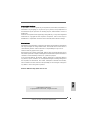 1
1
-
 2
2
-
 3
3
-
 4
4
-
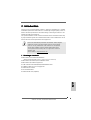 5
5
-
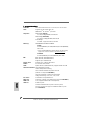 6
6
-
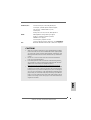 7
7
-
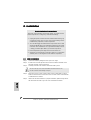 8
8
-
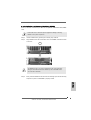 9
9
-
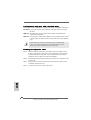 10
10
-
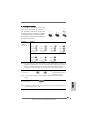 11
11
-
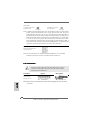 12
12
-
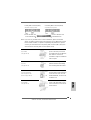 13
13
-
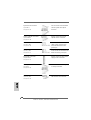 14
14
-
 15
15
-
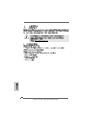 16
16
-
 17
17
-
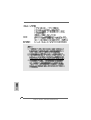 18
18
-
 19
19
-
 20
20
-
 21
21
-
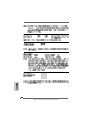 22
22
-
 23
23
-
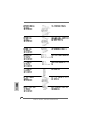 24
24
-
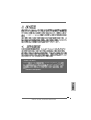 25
25
-
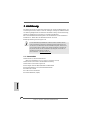 26
26
-
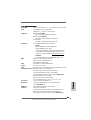 27
27
-
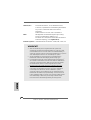 28
28
-
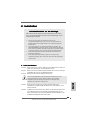 29
29
-
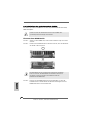 30
30
-
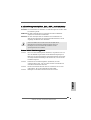 31
31
-
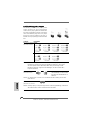 32
32
-
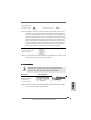 33
33
-
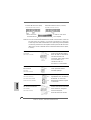 34
34
-
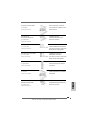 35
35
-
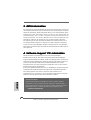 36
36
-
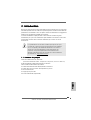 37
37
-
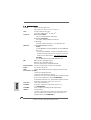 38
38
-
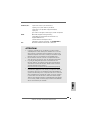 39
39
-
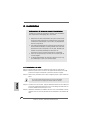 40
40
-
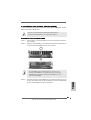 41
41
-
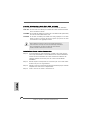 42
42
-
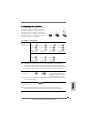 43
43
-
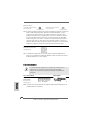 44
44
-
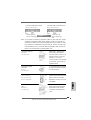 45
45
-
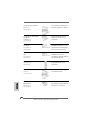 46
46
-
 47
47
-
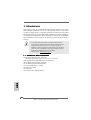 48
48
-
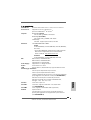 49
49
-
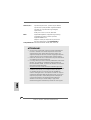 50
50
-
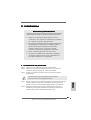 51
51
-
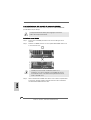 52
52
-
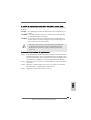 53
53
-
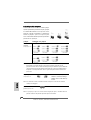 54
54
-
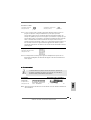 55
55
-
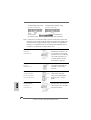 56
56
-
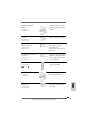 57
57
-
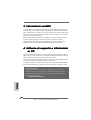 58
58
-
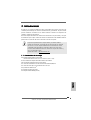 59
59
-
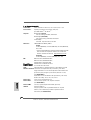 60
60
-
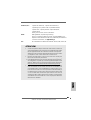 61
61
-
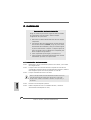 62
62
-
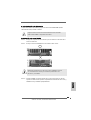 63
63
-
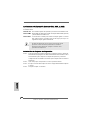 64
64
-
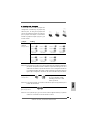 65
65
-
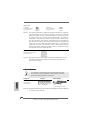 66
66
-
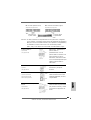 67
67
-
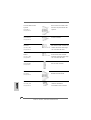 68
68
-
 69
69
-
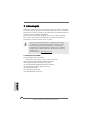 70
70
-
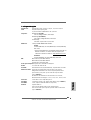 71
71
-
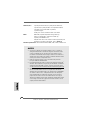 72
72
-
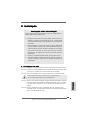 73
73
-
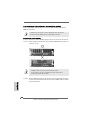 74
74
-
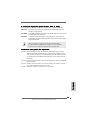 75
75
-
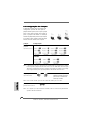 76
76
-
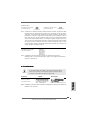 77
77
-
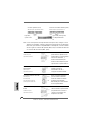 78
78
-
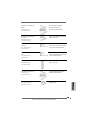 79
79
-
 80
80
ASROCK K7S41GX El manual del propietario
- Categoría
- Mini PC
- Tipo
- El manual del propietario
- Este manual también es adecuado para
en otros idiomas
- français: ASROCK K7S41GX Le manuel du propriétaire
- italiano: ASROCK K7S41GX Manuale del proprietario
- English: ASROCK K7S41GX Owner's manual
- Deutsch: ASROCK K7S41GX Bedienungsanleitung
- português: ASROCK K7S41GX Manual do proprietário
Artículos relacionados
-
ASROCK K7VM3 El manual del propietario
-
ASROCK K7UPGRADE-600 El manual del propietario
-
ASROCK K8UPGRADE-VM El manual del propietario
-
ASROCK K7VT4A PRO El manual del propietario
-
ASROCK K7NF2-RAID El manual del propietario
-
ASROCK K7S41GX2 El manual del propietario
-
ASROCK P4I65PE-M El manual del propietario
-
ASROCK 775I65GV El manual del propietario
-
ASROCK P4I65G El manual del propietario
-
ASROCK CONROE865GV El manual del propietario